A Steam Disk írási hiba egyszerű javítása Windows 10 rendszeren
Steam Disk Write Disk Error hibát észlel Windows 10 rendszeren a játék frissítése vagy letöltése közben? Íme néhány gyorsjavítás, amellyel megszabadulhat a hibaüzenettől.
A Hisense TV-ket megfizethetőségük és képminőségük miatt nagyra értékelik. Azonban, mint minden kütyü, ezek a tévék is bosszantó műszaki problémákat okozhatnak. A villogó piros fény a TV-n hardver- vagy szoftverproblémát jelezhet. Ha ilyen probléma érinti Önt, és látja a villogó piros lámpát, olvasson tovább, hogy többet megtudjon erről és a lehetséges javításokról.
Miért villog pirosan a Hisense TV?
Ha Hisense TV-je pirosan villog, akkor hardver- vagy szoftverhiba észlelhető. Sok más márkához hasonlóan a Hisense is rendelkezik jelzőkódokkal, amelyek pontosan megmondják a felhasználóknak, hogy mi történik a TV-vel. A hibakódok villogó piros fények formájában jelenhetnek meg, amelyek akkor világítanak, ha egy probléma megnehezíti a TV megfelelő működését.
Ha a piros lámpa kétszer, háromszor vagy ötször felvillan, az a táppanel, az inverter, az alaplap vagy a háttérvilágítás problémáját jelzi. Ha a lámpák négyszer vagy tízszer felvillannak, a probléma az inverterkártya vezetékeivel vagy a fő logikai kártyával lehet.
Néhány lehetséges ok:
A villogó piros fény javítása a Hisense TV-n
A javítási szolgáltatás kiválasztása előtt többféleképpen is kezelheti ezt a problémát. Egyes esetekben megpróbálhatja saját maga megoldani a problémát, mielőtt szakemberhez fordulna.
Indítsa újra a TV-t
Az újraindítás egy egyszerű javítás, amelyet kipróbálhat, és ez a legalapvetőbb megoldás. Az újraindítás jó a hibák és hibák elhárítására.



Ellenőrizze a fali konnektort
Ha az újraindítás nem oldja meg a problémát, érdemes időt szánni a fali aljzat és a túlfeszültség-védő ellenőrzésére. A követendő lépések a következők:


Nézd meg a HDMI-CEC-et
A HDMI-CEC az a kábel, amely lehetővé teszi a kétirányú kommunikációt a TV-készülék és a csatlakoztatott eszközök között. Ez az, ami lehetővé teszi, hogy egyetlen távirányító automatikusan bekapcsolja a tévét és a játékkonzolt. Ha nem kapcsolja vissza a bemenetet a TV-készülékre, és távolodik a játékkonzoltól, mielőtt kikapcsolná, előfordulhat, hogy a TV nem ismeri fel a távirányítót, és ehelyett pirosan villog.
A rosszul rögzített kábel villogó fényproblémát is okozhat, és leállíthatja a kommunikációt. Lehet, hogy automatikusan váltja a TV bemeneteit, de nem tud jelet szolgáltatni. Emiatt úgy tűnik, hogy a TV nem működik megfelelően, és a piros lámpa villogni kezd. A kábellel kapcsolatos fő problémák a következők:
Ennek orvoslásához a következőket kell tennie:




Ha a fenti lépések nem oldották meg a problémát, helyezze át a kábeleket egy másik HDMI-bemenetre. A Hisense TV-k három vagy négy HDMI-porttal rendelkeznek, szóval az egyik lehet a hibás. Érdemes lehet ezt is kipróbálni, mert lehet külön csatlakozása az alaplaphoz.
Fontolja meg az összes külső eszköz eltávolítását, beleértve a Bluetooth-hoz csatlakoztatottakat és minden jel- vagy koaxiális kábelt. A HDMI-CEC beállítási hibái TV-vel kapcsolatos problémákat okozhatnak, ha játékkonzolok és más eszközök vannak csatlakoztatva.
Ha a kábelek ki vannak húzva, a probléma megoldható. A kábelek visszaszerelése előtt győződjön meg arról, hogy a HDMI-CEC be van kapcsolva. Ezt csináld meg:
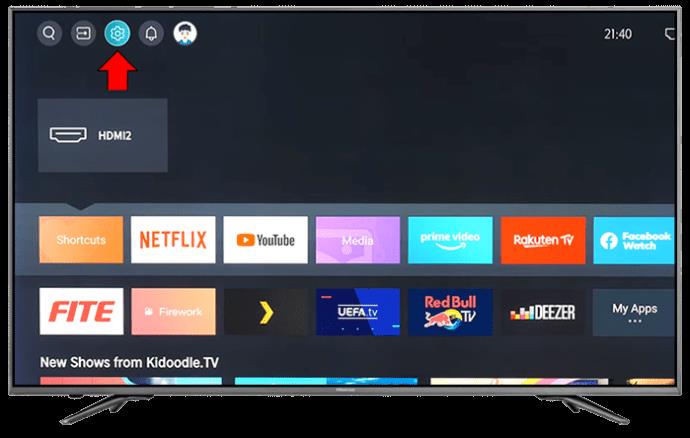
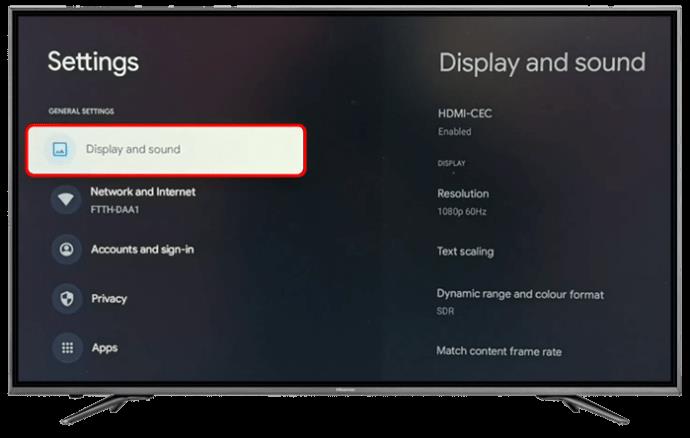
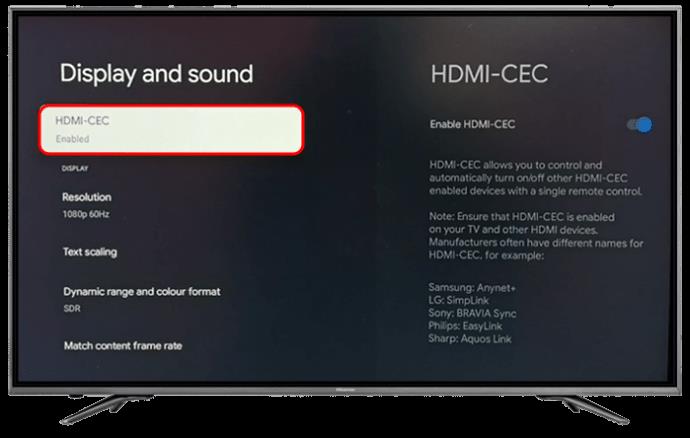

Hajtsa végre a TV-készülék lágy visszaállítását
Ha a probléma továbbra is fennáll, megpróbálhatja a soft reset-et. Ez nem ugyanaz, mint a Hisense TV újraindítása.



Frissítse a firmware-t
Ha a Hisense TV-nek elavult firmware-je van, akkor elkezdhet pirosan villogni. Ebben az esetben elengedhetetlen a frissítés a hibák és hibák elkerülése érdekében. Frissítse Hisense TV-jét:
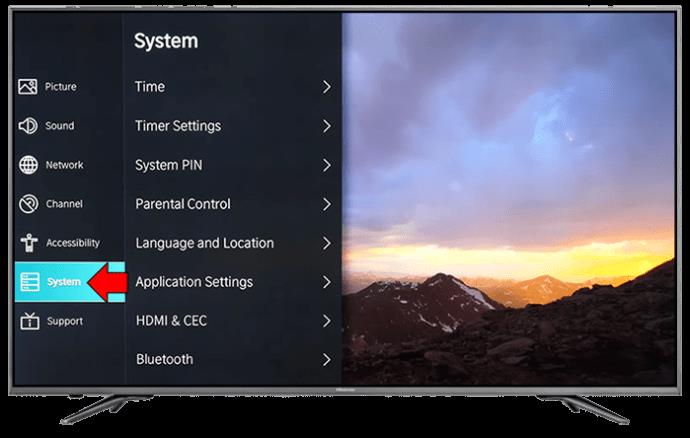
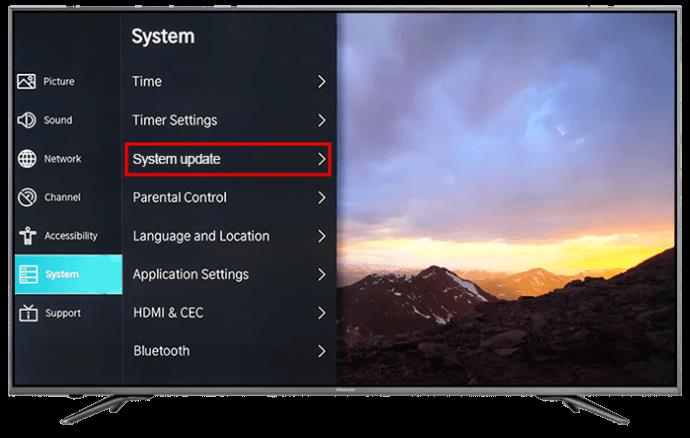
Gyári beállítások visszaállítása
Ha a fenti módszerek egyike sem működik, próbálja meg a gyári beállítások visszaállítását. Ezzel eltávolítja az összes szoftverhibát és konfigurációt a Hisense TV-n. Íme a lépések:
Régebbi TV-verziók esetén:
Újabb TV-verziókhoz:
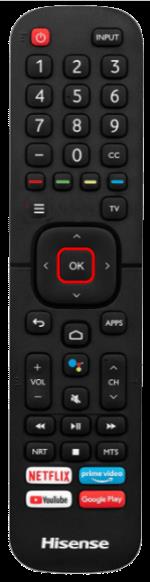
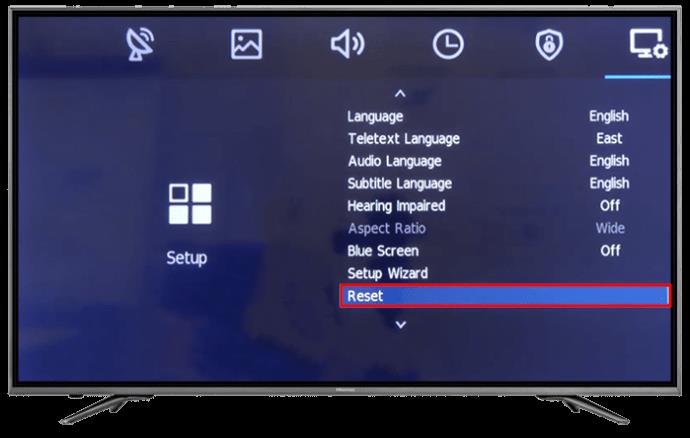
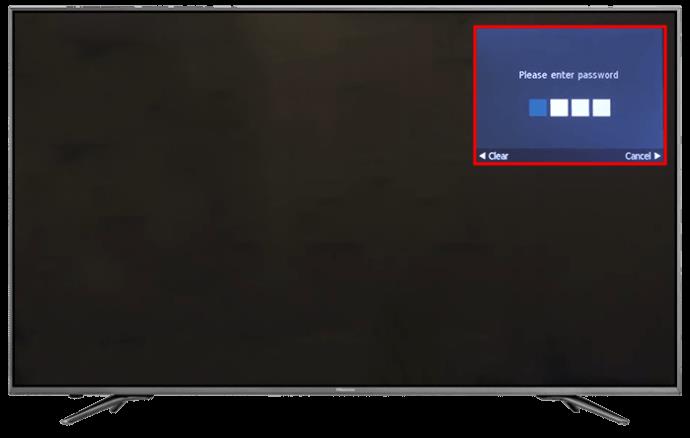
Ellenőrizze az alaplapot
Ha a probléma továbbra is fennáll, az azt jelentheti, hogy az alaplap vagy egy másik rekesz megsérült. A túlfeszültség károsíthatja a TV alaplapot.
Forduljon egy képesített és tapasztalt technikushoz, aki segít Önnek. A legjobb megoldás az lenne, ha a TV-t a Hisense-hez szállítja javításra, különösen akkor, ha a TV-re még mindig érvényes a jótállás.
Jótállási igény
Szükség lehet cserére vagy javításra, ha az alaplap problémája van. De mivel ez olyan szerves része, könnyebb lehet a TV-t teljesen kicserélni. Aktív garanciával egyszerűbb a Hisense cseréje. A követelés teljesítése előtt a cég először ellenőrzi a TV-t. Ez annak megerősítésére szolgál, hogy a kárt nem gondatlanság okozta.
GYIK
Elvesznek a beállításaim, amikor visszaállítom a TV-t?
Amikor visszaállítja a gyári beállításokat, törli az összes egyéni preferenciát és beállítást. A visszaállítás előtt készítsen biztonsági másolatot a kritikus adatokról.
Honnan tudhatom, hogy tápellátási problémák okozzák-e a villogó fényt?
Ezt multiméter segítségével lehet megtenni. Egy multiméter teszteli a tápfeszültséget. Ha alacsonyabb a névleges értéknél, akkor lehet, hogy tápellátási probléma van, amelyet orvosolni kell.
Oldja meg a Hisense villogó piros lámpával kapcsolatos problémákat a jobb élmény érdekében
A Hisense TV-n villogó piros lámpa kisebb probléma lehet, amelynek megoldása viszonylag egyszerű, vagy szakember segítségére lehet szükség. Mielőtt szakembert hívna, próbálja ki a fenti módszereket, és ellenőrizze, hogy működnek-e.
Kezelte már valaha ezt a problémát a Hisense TV-jén? Mi volt a probléma, és hogyan oldották meg? Tudassa velünk az alábbi megjegyzések részben.
Steam Disk Write Disk Error hibát észlel Windows 10 rendszeren a játék frissítése vagy letöltése közben? Íme néhány gyorsjavítás, amellyel megszabadulhat a hibaüzenettől.
Fedezze fel, hogyan távolíthat el alkalmazásokat a Windows 10 rendszerből a Windows Store segítségével. Gyors és egyszerű módszerek a nem kívánt programok eltávolítására.
Fedezze fel, hogyan tekintheti meg vagy törölheti a Microsoft Edge böngészési előzményeit Windows 10 alatt. Hasznos tippek és lépésről-lépésre útmutató!
A Google zökkenőmentessé tette a csoportos megbeszélések lebonyolítását. Tudd meg a Google Meet korlátait és lehetőségeit!
Soha nincs rossz idő a Gmail jelszavának megváltoztatására. Biztonsági okokból mindig jó rutinszerűen megváltoztatni jelszavát. Ráadásul soha
Az online adatvédelem és biztonság megőrzésének egyik alapvető része a böngészési előzmények törlése. Fedezze fel a módszereket böngészőnként.
Ismerje meg, hogyan lehet némítani a Zoom-on, mikor és miért érdemes ezt megtenni, hogy elkerülje a zavaró háttérzajokat.
Használja ki a Command Prompt teljes potenciálját ezzel a több mint 280 (CMD) Windows-parancsot tartalmazó átfogó listával.
Alkalmazhatja a Google Táblázatok feltételes formázását egy másik cella alapján, a Feltételes formázási segédprogrammal, a jelen cikkben ismertetettek szerint.
Kíváncsi vagy, hogyan használhatod a Rendszer-visszaállítás funkciót a Windows 11 rendszeren? Tudd meg, hogyan segíthet ez a hasznos eszköz a problémák megoldásában és a számítógép teljesítményének helyreállításában.







![Feltételes formázás egy másik cella alapján [Google Táblázatok] Feltételes formázás egy másik cella alapján [Google Táblázatok]](https://blog.webtech360.com/resources3/images10/image-235-1009001311315.jpg)
